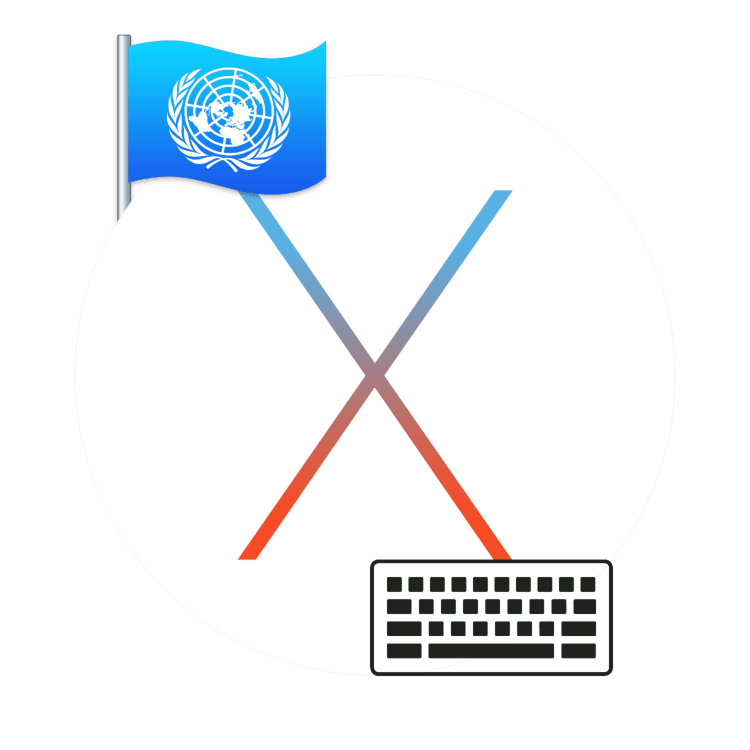В этой заметке я расскажу как поменять раскладку клавиатуры на компьютерах Mac и как изменить сочетание клавиш Mac OS для смены языков.
Сменив Windows на Mac новые пользователи задаются вопросом переключения языка на MacBook или другом устройстве под управлением OS X.
Самое необычное, что в Mac OS для смены раскладки клавиатуры используются совсем другие сочетания клавиш.
Стандартные сочетания используемые в Windows это Shift+Alt и Shift+Ctrl, но они не работают в OS X.
Как же переключить язык на Маке?
Для переключения языка на Маке используется комбинация cmd+пробел, это аналог Shift+Alt в Windows. Если язык не меняется, возможно дополнительный язык не установлен в системе.
- Добавить его можно в меню «Системные настройки».
В открывшемся окне выбираем пункт «Язык и регион».
Далее вы увидите список установленных в данный момент языков, если вашего в нем нет, нажмите плюс и добавьте нужный.
Добавив нужный язык вы можете проверить работает ли теперь смена языка с помощью стандартного сочетания клавиш — cmd+пробел.
Есть еще один лайвхак 🙂 если после нажатия cmd+пробел продолжать удерживать клавишу cmd, то вы увидите на какой именно язык вы переключились.
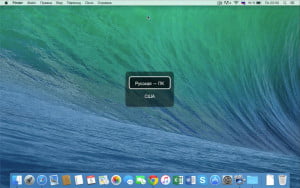 Сочетания клавиш для переключения раскладки клавиатуры в Mac OS
Сочетания клавиш для переключения раскладки клавиатуры в Mac OS
Если вы решите назначить для переключения языка другие клавиши, то вам может помочь программа Punto Switcher. Программа бесплатная, ее создатель компания yandex. Существует версия как для Windows так и для Mac OS.
Программа позволяет автоматически менять раскладку клавиатуры в зависимости от набираемого текста, но я не пользуюсь этой функцией. В моем случае программа помогает изменить «стандартные» сочетания клавиш используемые для переключения языка.
Для этого необходимо зайти в «Настройки», выбрать раздел «Сочетание клавиш» и в пункте «Сменить раскладку» назначить необходимое сочетание.
Мне удобней всего использовать «Ctrl+Shift»
Так же программа позволяет более гибко настроить и другие особенности относящиеся к переключению языка на Mac OS.
Скачать ее можно на официальной странице https://punto.yandex.ru/
Все вышесказанное вы можете увидеть в видео ролике, так наглядней 🙂
Содержание
Как переключить язык в Mac OS
Для переключения языка на Маке используется комбинация cmd+пробел, аналогичная Shift+Alt в Windows. В последних версиях Mac OS по умолчанию установлена комбинация ctrl+пробел.
Если и в этом случае язык не поменялся, значит нужно добавить его в настройках Mac OS. Для этого сверху слева нажмите на яблоко, и откройте пункт меню «Системные настройки».
В открывшемся окне настроек вашего Mac выберите пункт «Язык и регион».

В следующем окне вы увидите список включенных в данный момент языков, если вашего в нем нет, нажмите плюсик и добавьте необходимый.

После вышеназванных манипуляций язык в вашем Макбуке будет переключаться как и должен, при нажатии cmd+пробел.
Кстати, если после нажатия этой комбинации не отпускать клавишу cmd, через долю секунды вы увидите на экране список подключенных языков и сможете переключаться между ними не наугад, а зная, какой вы сейчас выбрали.
Это очень удобно, если вы пользуетесь более чем двумя иностранными языками на компьютере.
Если сочетание клавиш cmd+пробел не работает, и язык не переключается, попробуйте использовать ctrl+пробел, так как именно оно установлено в последних версиях операционной системы Mac OS X по умолчанию.
Проверить, какая комбинация клавиш для смены языка установлена у вас, а также переназначить функцию смены раскладки на более удобные и привычные для вас клавиши можно в настройках компьютера следующим способом.
Почему язык переключается со второго раза
После обновления на последнюю на данный момент версию операционной системы Mac OS многие пользователи стали жаловаться, что при попытке переключить язык флажок в строке статуса меняется, однако язык остается прежним, и лишь после второго нажатия происходит переключение раскладки.
Если вы столкнулись с такой проблемой после обновления на новую операционную систему Mac OS Sierra, то причина, скорее всего, кроется в конфликте горячих клавиш.
В новой версии OS от Apple добавили известного всем пользователям iOS голосового помощника Siri, который по умолчанию вызывается, как бы вы думали, нажатием и удерживанием одновременно клавиш cmd+пробел, в результате чего и возникает конфликт программ (в случае если смена языка у вас настроена на это же сочетание).

Если вы столкнулись с такой же проблемой и язык на вашем Mac не переключается с первого раза, то зайдите в настройки голосового помощника Siri и измените сочетание клавиш для его вызова на любое другое, которое вы больше нигде не используете.
Для этого откройте «Системные настройки» Mac OS и откройте пункт под названием «Siri».

В открывшемся окне настроек голосового помощника вы можете выбрать одно из предложенных сочетаний клавиш, или же настроить своё.

Если вы не пользуетесь Siri на вашем Mac, то стоит её просто отключить. Для этого снимите галочку напротив пункта «Включить Siri».

Вот и все. После того, как вы проделаете одно из вышеперечисленных действий горячие клавиши для смены языка больше не будут конфликтовать с «хоткеями» вызова Siri, и раскладка вашего Мака снова будет переключаться с первого раза, как и прежде.
Как поменять язык на Макбуке на клавиатуре?
Большинству пользователей компьютеров на базе Windows придется переучиваться, ведь комбинация Shift+Alt здесь не работает. Во всех комбинациях быстрого доступа задействована системная клавиша Command. В Macbook и iMac вы можете воспользоваться одной из следующих комбинаций:
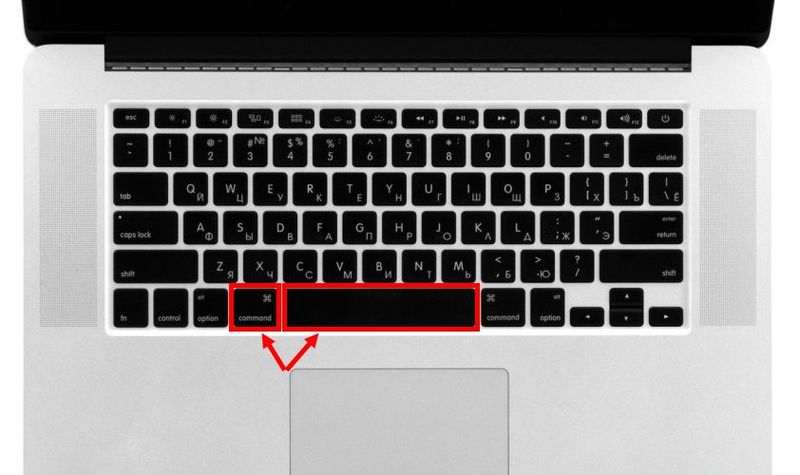
- Cmd+пробел;
- CTRL+пробел (в последних поколениях устройств).
Если вы пользуетесь не только русским и английским, то для вас существует удобная функция. Если зажать Cmd+пробел, а после не отпускать Cmd, то на экране появится окно со всеми языками, между которыми можно переключаться. Полезная возможность для тех, кто пользуется несколькими иностранными языками попеременно.
Если сменить язык на Макбуке с помощью этих кнопок не получается, тогда вам необходимо настроить переключение непосредственно через операционную систему. Для этого выполните следующие действия:
- кликните по значку яблока;
- откройте раздел «Клавиатура» в системных настройках;
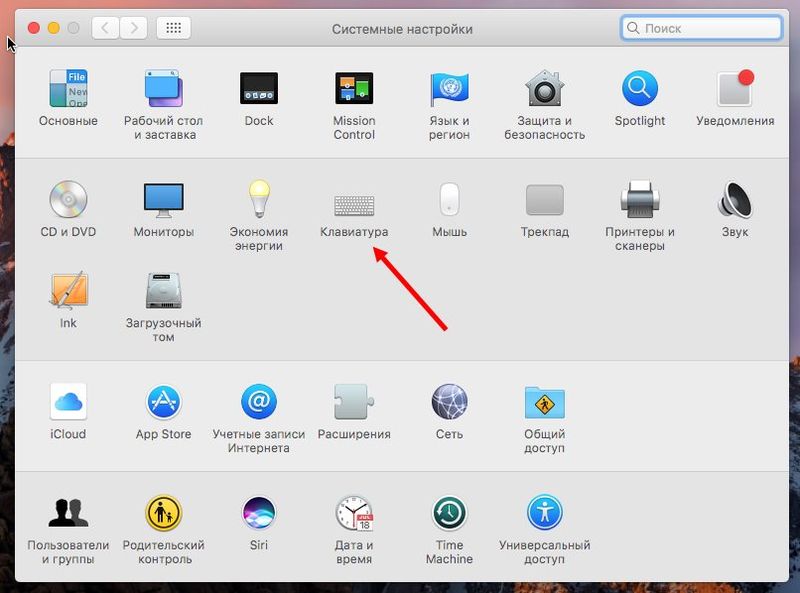
- далее перейдите во вкладку «Сочетания клавиш»;
- в левом списке нажмите на раздел «Источники ввода»;
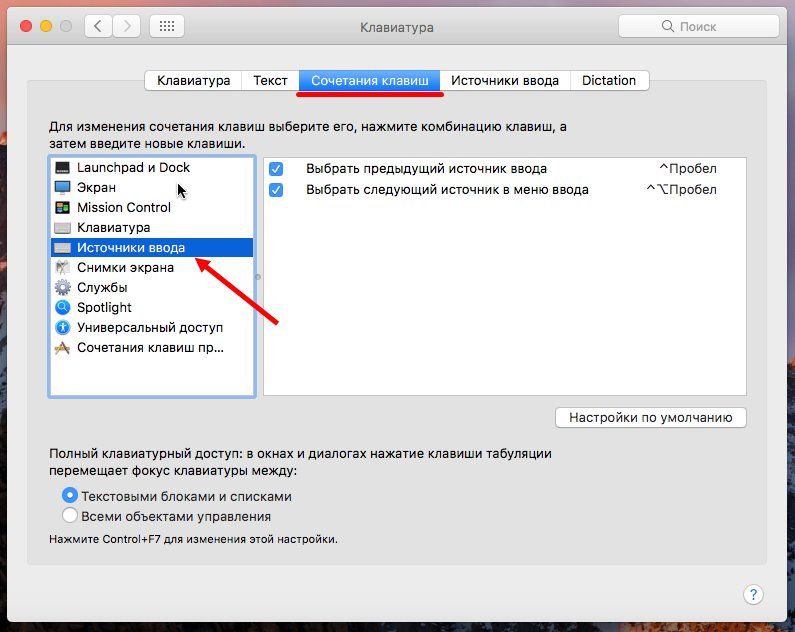
- в правой части вы можете установить необходимое вам сочетание кнопок, которое будет более удобным и привычным.